Linux Mint是基于Debian和Ubuntu的Linux发行版,为家庭和企业提供一个免费易用的操作系统,下面图老师小编就给大家介绍下在全盘安装了windows的情况下如何使用u盘安装linuxmint的途径,一起来学习下吧。
Part 1. 准备
1. 下载。从官网提供的mirrors列表里面可以找到国内的服务器下载喜欢的mint镜像,为iso文件,本文镜像名为linuxmint-14.1-mate-dvd-32bit.iso。百度ultraiso,找个破解版下载,安装备用(本文使用ultraiso v9.5.2.2836单文件全功能版本)。
2. 准备容量比iso镜像文件大的u盘一个,插入电脑的usb接口。启动ultraiso,在左下本地目录一栏中打开iso所在文件夹,在右侧双击打开linuxmint-14.1-mate-dvd-32bit.iso文件。
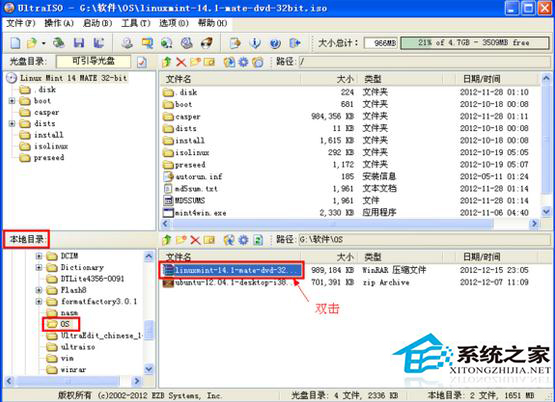
3. 点击菜单栏中的启动-写入硬盘映像,在硬盘驱动器中选你的u盘,点写入即可。
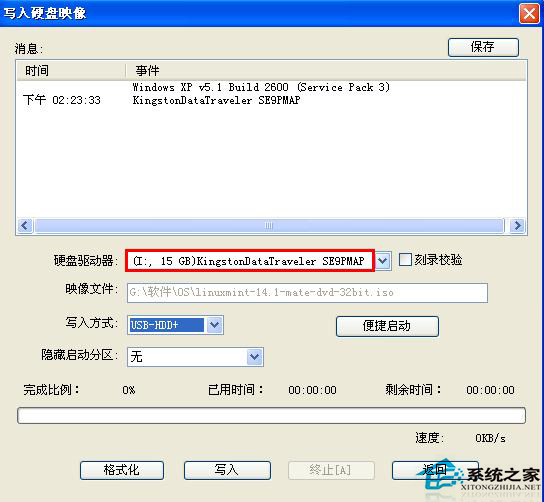
4. 准备安装linuxmint的分区。在磁盘管理程序中为linux腾出一个分区来,操作比较傻瓜式,不过注意备份数据,不当的操作会导致数据损失。事实证明,该分区应至少有5个G左右,于是在之后的安装过程中我用了后面7个G的分区。
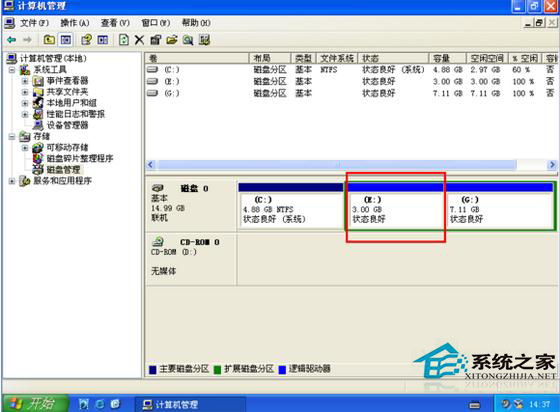
5.百度下如何调整你的机器的启动顺序,这个因机器会有差别,一般是在电脑启动刚通电后按del或f2,f12之类的键,出现bios设定后在其中须调整usb-hdd为第一启动项。
Part 2. 安装
(本文来源于图老师网站,更多请访问http://m.tulaoshi.com/diannaorumen/)1. 重启电脑,通电后修改bios设置,若不成功,多重启几次。U盘启动后,会有如下图界面。按回车即可。

2. 之后进入mint的livecd系统。如图,双击光盘图标运行安装程序。
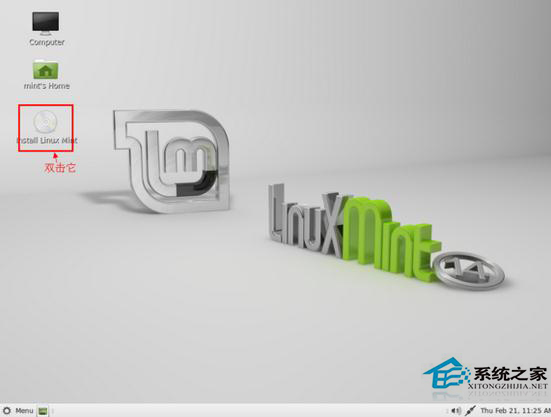
在左侧选择中文简体,点击继续。
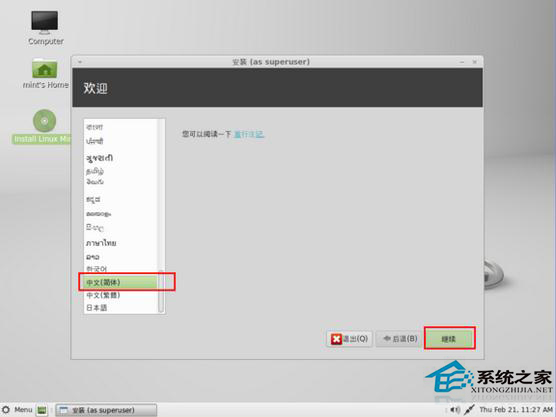
3.一定要选自己创建调整分区的选项,否则会清除掉windows。
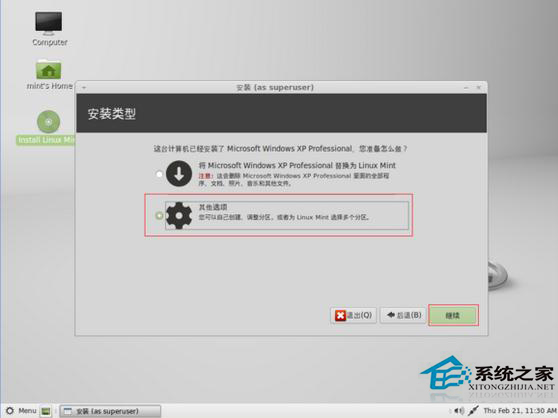
下面的安装启动引导器的设备中一定选你的硬盘,不要错选成u盘。选中为linux腾出来的分区点删除,此时该分区变为空闲。
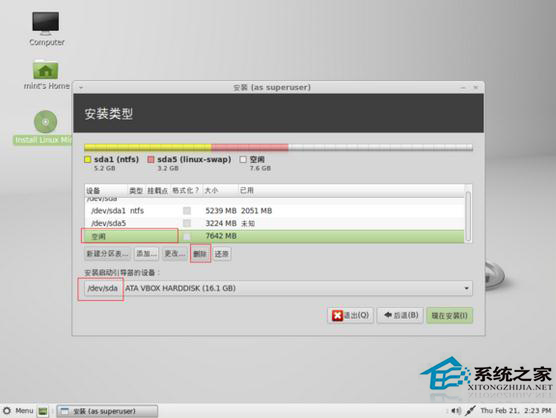
选中空闲,点击添加,选逻辑分区即可(如果你要安装linux的分区的后面还有主分区的话,选择主分区。建议选择磁盘后面的分区安装,这样选逻辑分区不容易出错,当然如果你明白这些问题的话无视我这些话即可)此处要建立swap分区,用于选交换空间,容量一般为你内存的两倍,当然你内存很大的话这里填一两个G就好。确定。
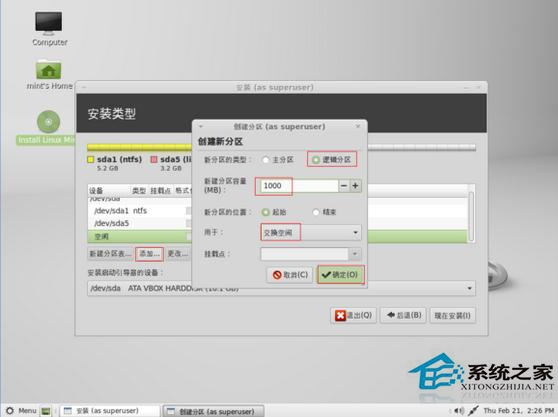
再次点击添加,逻辑分区,用于Ext4,挂载点选 / ,容量不用改,确定。
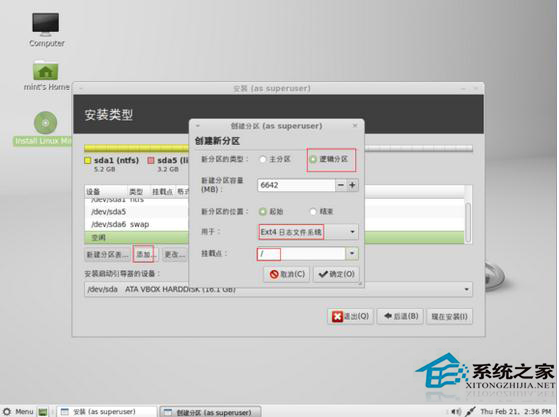
点击现在安装,则出现下部的进度条:
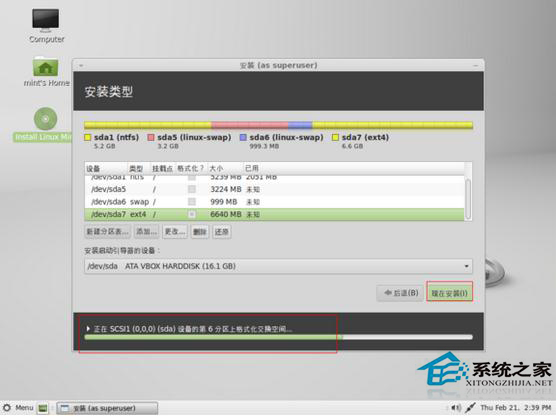
之后会有时区,账户名称,密码等的设置,不再赘述。后来会有个下载语言包的过程,在下部的进度条上会有显示,因下载很慢,可以先点左侧的白色小三角,再右端点击skip忽略掉,之后在安装好的系统中的语言设置面板中可以重新下载。
4. 安装完成后,在弹出的对话框上点现在重启。记得拔下u盘啊,否则就又进入u盘上的系统了。重启后会有下图界面:
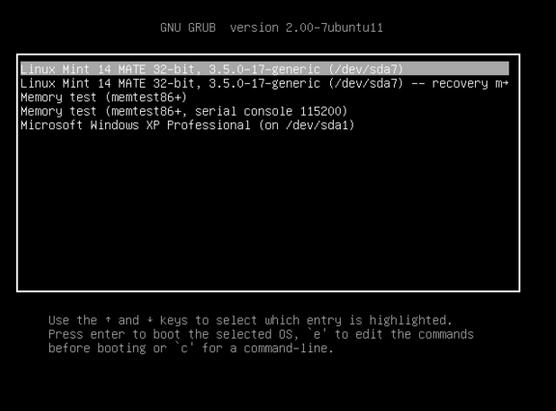
选第一项回车进入mint,选最后一项回车则可以进入windows。
上面就是使用u盘安装Linux Mint系统的介绍了,如果你的电脑室windows系统的话,就可以使用本文介绍的方法安装Linux Mint系统,大家动手试试吧。










